Perintah untuk menghentikan secara paksa proses yang sedang berjalan adalah – Pernahkah Anda merasa komputer Anda tiba-tiba menjadi lambat atau macet? Mungkin ada program yang sedang berjalan dengan liar, memakan semua sumber daya komputer Anda. Dalam situasi seperti ini, Anda mungkin membutuhkan bantuan untuk menghentikan program tersebut secara paksa.
Menghentikan proses secara paksa adalah tindakan yang ekstrem, tetapi terkadang diperlukan untuk memulihkan kinerja komputer Anda. Ada beberapa cara untuk melakukan ini, baik di Windows maupun Linux. Penting untuk mengetahui risiko yang terkait dengan tindakan ini, karena dapat menyebabkan kerusakan data atau ketidakstabilan sistem.
Cara Menghentikan Proses Secara Paksa

Dalam menjalankan sistem operasi, terkadang kita menemui situasi di mana sebuah proses aplikasi mengalami masalah dan tidak merespon perintah. Dalam kondisi seperti ini, kita mungkin perlu menghentikan proses secara paksa untuk memulihkan stabilitas sistem. Menghentikan proses secara paksa merupakan tindakan yang harus dilakukan dengan hati-hati, karena dapat menyebabkan hilangnya data yang belum disimpan. Namun, dalam beberapa kasus, ini adalah solusi terbaik untuk mengatasi masalah yang tidak dapat diselesaikan dengan cara lain.
Menghentikan Proses Secara Paksa pada Windows
Windows menyediakan Task Manager sebagai alat yang praktis untuk mengelola proses yang berjalan pada sistem. Task Manager memungkinkan kita untuk melihat daftar proses yang sedang berjalan, serta mengendalikannya, termasuk menghentikan proses secara paksa.
- Buka Task Manager dengan menekan tombol Ctrl+Shift+Esc atau dengan mengetik “Task Manager” di kotak pencarian Windows.
- Pilih tab “Processes” untuk melihat daftar proses yang sedang berjalan.
- Temukan proses yang ingin Anda hentikan secara paksa. Anda dapat mengurutkan daftar proses berdasarkan nama, penggunaan CPU, atau penggunaan memori untuk memudahkan pencarian.
- Klik kanan pada proses yang ingin Anda hentikan dan pilih “End task”.
- Konfirmasi dengan mengklik “End Task” pada kotak dialog yang muncul.
Menghentikan Proses Secara Paksa pada Linux
Pada Linux, kita dapat menggunakan terminal untuk menghentikan proses secara paksa. Terminal adalah antarmuka baris perintah yang memungkinkan kita untuk menjalankan perintah dan mengontrol sistem operasi.
- Buka terminal dengan menekan Ctrl+Alt+T atau dengan mengetik “terminal” di kotak pencarian.
- Gunakan perintah
ps auxuntuk melihat daftar proses yang sedang berjalan. Perintah ini akan menampilkan informasi tentang setiap proses, termasuk ID proses (PID), nama pengguna, dan nama proses. - Identifikasi PID proses yang ingin Anda hentikan. Anda dapat mencari nama proses atau menggunakan perintah
grepuntuk menyaring hasil berdasarkan nama proses. - Gunakan perintah
kill -9untuk menghentikan proses secara paksa. Gantidengan ID proses yang ingin Anda hentikan.
Perbandingan Cara Menghentikan Proses Secara Paksa pada Windows dan Linux
| Fitur | Windows | Linux |
|---|---|---|
| Antarmuka | Task Manager (GUI) | Terminal (baris perintah) |
| Penggunaan | Lebih mudah digunakan bagi pengguna yang terbiasa dengan antarmuka grafis | Membutuhkan pengetahuan tentang perintah baris perintah |
| Risiko | Risiko hilangnya data yang belum disimpan sama dengan pada Linux | Risiko hilangnya data yang belum disimpan sama dengan pada Windows |
Perintah dan Fungsi
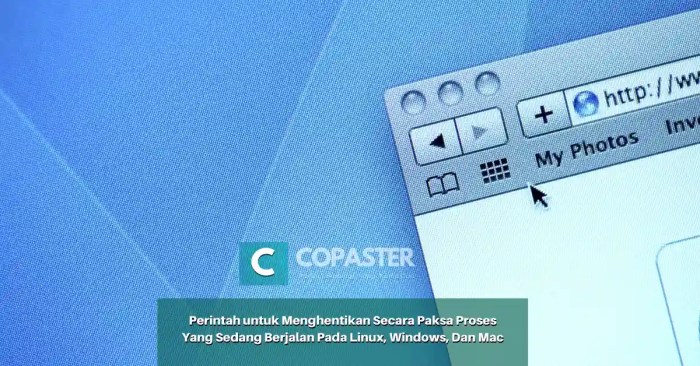
Ketika proses di komputer mengalami masalah, seperti hang atau tidak responsif, kita mungkin perlu menghentikannya secara paksa. Ini adalah tindakan yang ekstrem, tetapi terkadang diperlukan untuk memulihkan kendali atas sistem. Untuk melakukan ini, kita perlu menggunakan perintah khusus yang dirancang untuk memaksa proses berhenti. Perintah ini bervariasi tergantung pada sistem operasi yang kita gunakan, baik itu Windows atau Linux.
Perintah Umum untuk Menghentikan Proses Secara Paksa
Berikut adalah beberapa perintah umum yang digunakan untuk menghentikan proses secara paksa pada Windows dan Linux:
- Windows:
taskkill - Linux:
kill
Fungsi Perintah
Kedua perintah ini memiliki fungsi yang serupa, yaitu untuk menghentikan proses yang sedang berjalan. Perbedaannya terletak pada cara penggunaan dan opsi yang tersedia.
Cara Menggunakan taskkill pada Windows
Perintah taskkill digunakan untuk menghentikan proses pada Windows. Untuk menggunakannya, kita perlu mengetahui ID proses (PID) dari proses yang ingin dihentikan. PID dapat ditemukan dengan menggunakan Task Manager (tekan Ctrl+Shift+Esc).
Berikut adalah contoh penggunaan taskkill untuk menghentikan proses dengan PID 1234:
taskkill /PID 1234
Perintah ini akan menghentikan proses dengan PID 1234 secara paksa. Kita juga dapat menggunakan nama proses sebagai target, misalnya:
taskkill /IM notepad.exe
Perintah ini akan menghentikan semua proses yang memiliki nama “notepad.exe”.
Risiko dan Konsekuensi
Meskipun menghentikan proses secara paksa dapat menjadi solusi cepat untuk masalah yang muncul, tindakan ini menyimpan risiko dan konsekuensi yang perlu dipertimbangkan dengan serius. Memutus paksa proses yang sedang berjalan bisa berdampak negatif pada stabilitas sistem, integritas data, dan bahkan perangkat keras Anda.
Risiko dan Dampak
Berikut adalah beberapa risiko dan dampak potensial yang dapat terjadi ketika Anda menghentikan proses secara paksa:
- Kerusakan Data: Ketika proses dihentikan secara paksa, data yang sedang diproses mungkin tidak disimpan dengan benar, mengakibatkan kehilangan data atau korupsi data. Ini bisa sangat berbahaya jika proses tersebut melibatkan transaksi penting atau pengolahan data sensitif.
- Ketidakstabilan Sistem: Menghentikan proses secara paksa dapat menyebabkan ketidakstabilan sistem, seperti kesalahan sistem, crash, atau hang. Ini dapat mengganggu kinerja perangkat Anda dan mengharuskan Anda untuk melakukan restart atau perbaikan sistem yang memakan waktu.
- Kerusakan File Sistem: Dalam beberapa kasus, menghentikan proses secara paksa dapat merusak file sistem yang penting, menyebabkan masalah yang lebih serius dan sulit untuk diperbaiki.
- Masalah Kinerja: Menghentikan proses secara paksa dapat menyebabkan masalah kinerja jangka panjang, seperti penurunan kecepatan atau responsivitas sistem.
- Konflik Antar Proses: Jika beberapa proses saling bergantung, menghentikan salah satu proses secara paksa dapat menyebabkan konflik dan masalah pada proses lainnya.
Solusi dan Pencegahan
Untuk meminimalkan risiko dan konsekuensi dari menghentikan proses secara paksa, berikut beberapa solusi dan langkah pencegahan yang dapat Anda ambil:
| Jenis Risiko | Dampak | Solusi |
|---|---|---|
| Kerusakan Data | Kehilangan data atau korupsi data | Simpan data secara berkala, gunakan aplikasi backup, dan hindari menghentikan proses yang sedang mengolah data penting. |
| Ketidakstabilan Sistem | Kesalahan sistem, crash, atau hang | Pastikan sistem Anda memiliki update terbaru, gunakan antivirus, dan hindari menghentikan proses sistem yang penting. |
| Kerusakan File Sistem | Masalah sistem yang sulit diperbaiki | Hindari menghentikan proses yang berkaitan dengan file sistem, dan gunakan alat pemulihan data jika terjadi kerusakan. |
| Masalah Kinerja | Penurunan kecepatan atau responsivitas sistem | Pastikan perangkat Anda memiliki spesifikasi yang memadai, bersihkan cache dan file sementara, dan hindari menjalankan terlalu banyak proses sekaligus. |
| Konflik Antar Proses | Masalah pada proses lain yang bergantung | Hindari menghentikan proses yang saling berhubungan, dan gunakan alat manajemen proses untuk memonitor dan mengelola proses yang sedang berjalan. |
Alternatif: Perintah Untuk Menghentikan Secara Paksa Proses Yang Sedang Berjalan Adalah

Menghentikan proses yang sedang berjalan secara paksa mungkin diperlukan dalam situasi darurat, tetapi pendekatan ini bisa berisiko. Terkadang, proses mungkin tidak merespons dengan benar atau meninggalkan data yang rusak. Ada alternatif lain yang lebih aman dan efisien untuk mengatasi masalah ini, memberikan kontrol lebih besar atas proses yang tidak responsif.
Menggunakan Signal
Signal merupakan metode yang lebih aman untuk menghentikan proses dibandingkan dengan memaksanya. Signal adalah mekanisme yang memungkinkan proses untuk berkomunikasi satu sama lain, dan dalam konteks ini, digunakan untuk memberitahu proses yang tidak responsif untuk berhenti dengan cara yang terstruktur.
- Cara kerja: Signal dikirim ke proses yang tidak responsif, memberi tahu proses tersebut untuk berhenti atau melakukan tindakan tertentu, seperti menulis log atau membersihkan sumber daya.
- Kapan digunakan: Signal cocok untuk menghentikan proses yang masih dapat menerima perintah, tetapi tidak merespons dengan benar. Signal memungkinkan proses untuk menyelesaikan tugasnya dengan benar sebelum berhenti, mengurangi risiko data rusak.
Keuntungan:
- Menghindari kerusakan data.
- Memberikan kontrol lebih besar atas proses.
- Memungkinkan proses untuk menyelesaikan tugasnya dengan benar sebelum berhenti.
Kekurangan:
- Proses mungkin tidak merespons signal.
- Membutuhkan pemahaman tentang signal dan cara kerjanya.
Mematikan Proses Secara Bertahap
Mematikan proses secara bertahap adalah alternatif yang lebih aman dan terkontrol daripada memaksanya. Metode ini melibatkan serangkaian langkah yang memungkinkan proses untuk menyelesaikan tugasnya dengan benar sebelum berhenti.
- Cara kerja: Proses diberi waktu untuk menyelesaikan tugasnya, dan jika tidak merespons, langkah-langkah tambahan diambil untuk menghentikannya, seperti memblokir akses ke sumber daya atau menonaktifkan koneksi jaringan.
- Kapan digunakan: Metode ini cocok untuk proses yang memerlukan waktu untuk menyelesaikan tugasnya, seperti proses yang sedang menyimpan data atau memproses transaksi. Ini memastikan bahwa proses dapat menyelesaikan tugasnya dengan benar dan menghindari kehilangan data.
Keuntungan:
- Menghindari kerusakan data.
- Memungkinkan proses untuk menyelesaikan tugasnya dengan benar.
- Memberikan kontrol lebih besar atas proses.
Kekurangan:
- Membutuhkan waktu lebih lama untuk menghentikan proses.
- Mungkin memerlukan pemahaman tentang cara kerja proses dan konfigurasinya.
Menggunakan Manajer Proses, Perintah untuk menghentikan secara paksa proses yang sedang berjalan adalah
Manajer proses adalah alat yang kuat untuk mengelola proses di sistem operasi. Manajer proses menyediakan berbagai fitur untuk mengontrol, memonitor, dan menghentikan proses dengan aman.
- Cara kerja: Manajer proses memungkinkan pengguna untuk melihat daftar proses yang sedang berjalan, memonitor penggunaan sumber daya, dan menghentikan proses dengan aman.
- Kapan digunakan: Manajer proses sangat berguna untuk mengelola proses yang kompleks atau untuk menghentikan proses yang tidak responsif tanpa risiko kerusakan data.
Keuntungan:
- Menghindari kerusakan data.
- Memberikan kontrol lebih besar atas proses.
- Memungkinkan pengguna untuk memonitor penggunaan sumber daya.
Kekurangan:
- Membutuhkan pemahaman tentang manajer proses dan cara kerjanya.
- Mungkin memerlukan akses root untuk mengontrol proses tertentu.












